Revisão do Camtasia: ainda vale o dinheiro em 2022?
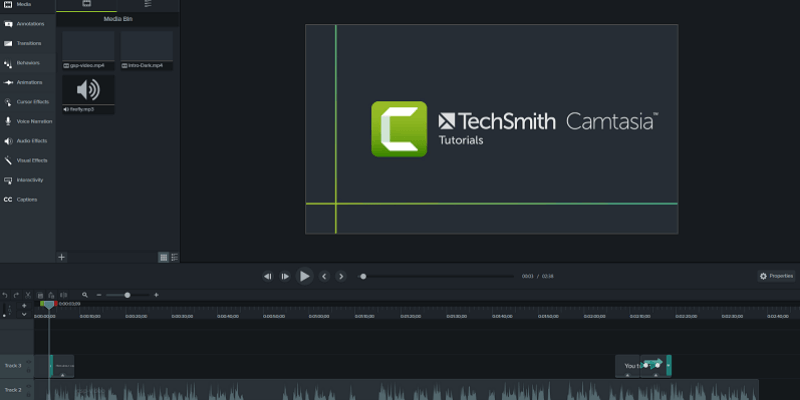
TechSmith Camtasia
Resumo
Camtasia é um poderoso programa de edição de vídeo disponível para Windows e macOS. Ele suporta uma variedade de formatos de mídia populares e oferece um grau impressionante de controle sobre os vídeos que você cria, enquanto ainda é fácil de usar. A TechSmith (criadora do Camtasia) ainda possui um aplicativo móvel gratuito para Android e iOS que facilita a transferência de mídia do seu dispositivo para uso no Camtasia. Quando terminar de editar, você pode renderizar e compartilhar seus arquivos de vídeo no Youtube, Vimeo, Google Drive e Screencast.com de dentro do programa.
Mesmo para pessoas que nunca usaram software de edição de vídeo antes, o Camtasia é fácil de aprender graças ao excelente suporte de tutorial fornecido pela TechSmith. É um pouco limitado na quantidade de mídia predefinida incorporada ao programa, e não há muito mais disponível na web, mas nesse nível, as predefinições não são uma preocupação principal. Você pode experimentar o Camtasia gratuitamente por 30 dias ou comprá-lo diretamente.
O que eu gosto: Conjunto de recursos profissional. Controle Completo de Efeitos. Suporte de vídeo 4K. Excelente suporte tutorial. Integração de Compartilhamento Social. Aplicativo complementar para dispositivos móveis.
O que eu não gosto: Comparativamente caro. Biblioteca de mídia predefinida limitada. Recursos de edição profunda precisam de trabalho de interface do usuário.
Atualização editorial: Esta revisão do Camtasia foi renovada para oferecer frescor e precisão. A TechSmith finalmente mudou o sistema de nomenclatura do Camtasia para consistência. Anteriormente, a versão do Windows era chamada de Camtasia Studio. Agora vai com o Camtasia 2022, tanto para PC quanto para Mac. Além disso, o Camtasia adicionou vários novos recursos, como novos recursos e temas.
O que é Camtasia?
Camtasia é um editor de vídeo de nível profissional para Windows e Mac. Ele fornece um bom equilíbrio de controle, uma interface de usuário bem projetada e saída de alta qualidade que o torna perfeito para cinegrafistas e produtores de conteúdo da Web que precisam que seus vídeos pareçam profissionais e exclusivos.
O programa (anteriormente conhecido como Camtasia Studio) tem uma longa história de desenvolvimento para o PC, e seu sucesso levou a TechSmith a lançar também uma versão para Mac. Ambos existem desde 2011, embora versões anteriores e ligeiramente diferentes do software existissem antes disso para ambas as plataformas. Com uma história tão longa, a TechSmith tem feito um ótimo trabalho constantemente empurrando os limites de desenvolvimento, mantendo o software relativamente livre de bugs.
O Camtasia é seguro de usar?
Este programa é absolutamente seguro de usar. O arquivo do instalador e os próprios arquivos do programa passam por todas as verificações do Microsoft Security Essentials e do Malwarebytes Anti-Malware. O instalador não tenta instalar nenhum software indesejado ou de terceiros e oferece opções para personalizar o processo de instalação de acordo com suas necessidades. JP também colocou o arquivo do instalador do Mac para escanear com Drive Genius e fica limpo também.
Uma vez instalado, ainda é bastante seguro. O Camtasia não interage com seu sistema de arquivos além de abrir, salvar e renderizar arquivos de vídeo, portanto não há risco de causar danos ao seu computador ou a outros arquivos.
Ao fazer upload de arquivos de vídeo para o Google Drive, o programa solicita acesso para fazer upload para sua conta do Youtube, mas isso ocorre simplesmente porque o Google possui o Youtube e sua conta do Google funciona como uma conta do Youtube. Essas permissões também podem ser revogadas a qualquer momento, se desejado.
O Camtasia é gratuito?
O programa não é gratuito, ele vem com um Teste gratuito do dia 30 período. Durante este teste, você pode usar o programa normalmente, mas todos os vídeos renderizados terão marca d’água, como você pode ver abaixo. Se você optar por comprar o software, todos os arquivos de projeto criados durante a avaliação poderão ser renderizados novamente sem a marca d’água.
Quanto custa o Camtasia?
Atualmente, o Camtasia 2022 custa US $ 299.99 por usuário, para as versões para PC e Mac do software. A TechSmith também oferece diferentes planos de preços para empresas, instituições de ensino e instituições governamentais e sem fins lucrativos. Você pode verifique os preços mais recentes Aqui.
Camtasia Studio (Windows) vs. Camtasia para Mac
A TechSmith finalmente atualizou o sistema de nomenclatura para ser o mesmo em ambas as plataformas, mas o programa é essencialmente o mesmo, não importa onde você o use. A interface do usuário é muito semelhante, embora, naturalmente, os atalhos de teclado sejam diferentes.
Os dois programas são compatíveis principalmente desde que você esteja usando a versão 9 no Windows ou a versão 3 no Mac, permitindo transferir arquivos de projeto de uma plataforma para outra. Infelizmente, alguns tipos de mídia e efeitos não são compatíveis com várias plataformas, o que pode causar problemas ao baixar predefinições de mídia de terceiros.
Índice analítico
Por que confiar em nós para esta revisão do Camtasia
Meu nome é Thomas Boldt. Já trabalhei com uma ampla variedade de softwares de edição de vídeo no passado, desde pequenos transcodificadores de código aberto até softwares padrão do setor, como Adobe Premiere Pro e Adobe After Effects. Como parte do meu treinamento como designer gráfico, passei um tempo aprendendo os prós e contras dos gráficos em movimento e do software que os cria, incluindo o design da interface do usuário e do UX.
Eu trabalhei com produtos TechSmith no passado, mas a TechSmith não teve nenhuma contribuição editorial ou revisão do conteúdo aqui. Eles não têm interesse na revisão e eu não recebi nenhuma consideração especial deles por escrevê-la, então sou completamente imparcial em minhas opiniões.
Enquanto isso, JP usa o Camtasia para Mac desde 2015. Ele usou o programa pela primeira vez quando recebeu a tarefa de fazer tutoriais em vídeo para um aplicativo móvel. Ele tentou algumas ferramentas de edição de vídeo antes de finalmente selecionar o Camtasia, e está feliz em trabalhar com ele desde então. Você pode ver seu histórico de compras abaixo.
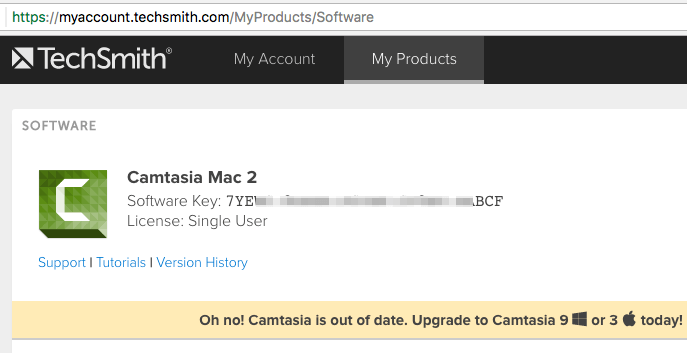
Revisão detalhada do Camtasia
Nota: este é um programa incrivelmente poderoso com muitos recursos, então vou me ater aos mais usados e mais interessantes – caso contrário, você se cansará de ler antes de terminarmos. Além disso, como a TechSmith vem fazendo melhorias no software, a versão mais recente do Camtasia terá uma aparência diferente.
A primeira coisa que você notará sobre o software ao carregá-lo pela primeira vez é que a interface está um pouco ocupada. Essa impressão desaparece rapidamente quando você começa a apreciar o cuidado com que foi projetado.
Felizmente, você não precisa se preocupar em não saber por onde começar, porque na primeira vez que o Camtasia é executado, ele carrega um arquivo de projeto de amostra que a TechSmith fez que contém um tutorial em vídeo do layout básico da interface e começa a ser reproduzido automaticamente. É uma maneira bastante inteligente de mostrar aos novatos como usar um editor de vídeo!
Ele ainda mostra onde encontrar mais tutoriais em vídeo no site da TechSmith, que cobrem quase tudo o que você deseja fazer com o programa.
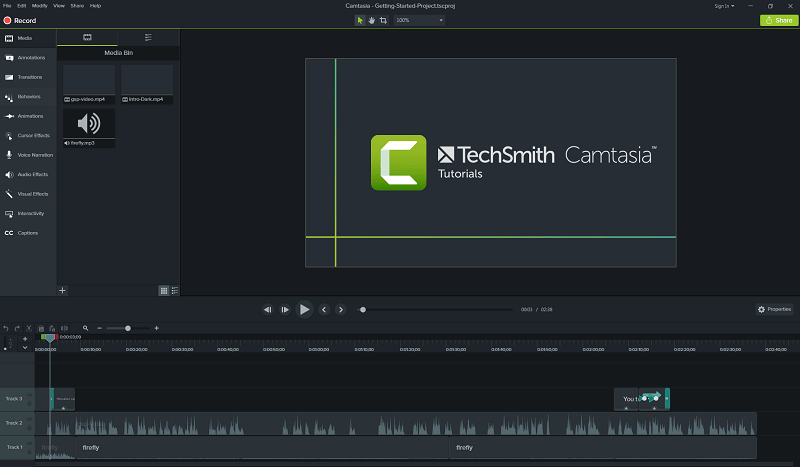
Existem três áreas principais da interface: as linhas de tempo da faixa na parte inferior, a biblioteca de mídia e efeitos no canto superior esquerdo e a área de visualização no canto superior direito. Assim que você começar a adicionar efeitos com opções personalizáveis, um painel ‘Propriedades’ aparecerá no canto superior direito.
Importar mídia é fácil, pois funciona como qualquer outra caixa de diálogo ‘Abrir arquivo’. Tudo o que você importa fica no ‘Media Bin’, e além disso você pode acessar a Biblioteca de todas as mídias predefinidas que vêm embutidas no programa.
Você também pode importar arquivos diretamente do Google Drive, o que é um toque agradável, mas um dos recursos mais úteis é a capacidade de importar diretamente do seu dispositivo móvel usando o aplicativo complementar da TechSmith, o Fuse.
Trabalhando com dispositivos móveis
Esta é uma função incrivelmente útil se você usar seu smartphone ou dispositivo móvel para gravar vídeo, que está se tornando cada vez mais popular à medida que suas câmeras se tornam mais capazes. Clique em Arquivo, depois escolha ‘Conectar dispositivo móvel’ e você verá uma série de instruções simples.
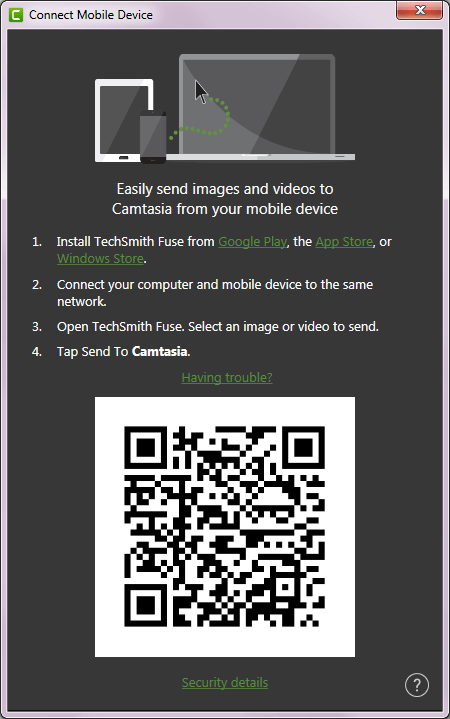
Não quero me aprofundar muito no processo de uso do aplicativo móvel, mas como meus dois dispositivos estavam conectados à mesma rede, consegui emparelhar rapidamente o aplicativo e a instalação no meu PC.
Eu poderia então transferir imagens e vídeos do meu telefone diretamente para minha lixeira de mídia Camtasia com apenas alguns toques, onde eles estavam prontos para incluir no meu projeto de teste após um processo de upload muito rápido.
O único problema que encontrei foi que o Fuse tendia a se desconectar temporariamente quando a tela do meu telefone era bloqueada, mas retomava alguns segundos após a execução do aplicativo novamente.
nota do JP: Este é um grande benefício. O aplicativo Fuse não estava disponível em 2022, quando usei o Camtasia para Mac pela primeira vez. Eu estava usando o aplicativo para editar tutoriais de aplicativos móveis para o Whova, e o Fuse teria sido de grande ajuda. Houve várias vezes, pelo que me lembro agora, que fiz várias capturas de tela no meu iPhone e tive que transferi-las para o meu Mac por e-mail antes de serem importadas para o painel. Fuse é definitivamente uma economia de tempo!
Trabalhando com sua mídia
Depois de adicionar rapidamente a mídia com a qual deseja trabalhar, o Camtasia continua sendo extremamente fácil de usar e bem projetado. Basta arrastar a mídia selecionada para a janela de visualização ou para a linha do tempo para adicioná-la ao seu projeto e preencher uma nova faixa automaticamente, se necessário.
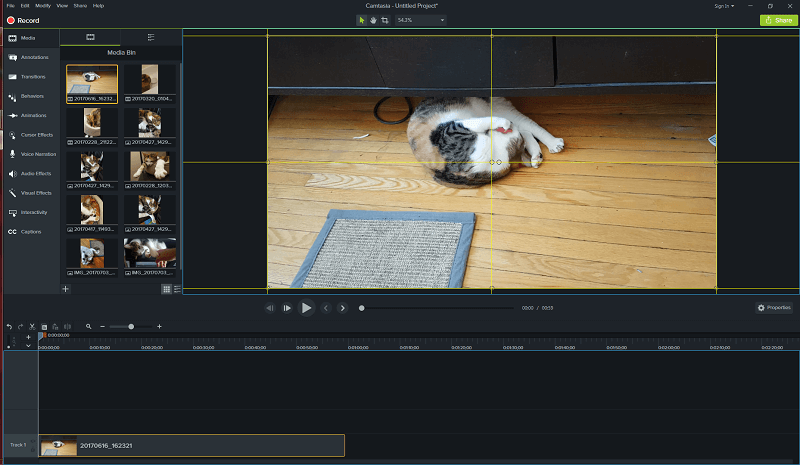
Você pode criar quantas faixas forem necessárias, reorganizá-las e renomeá-las como quiser para manter sua mídia organizada durante projetos complexos mais longos.
Recortar e colar seções de arquivos de vídeo é extremamente rápido e fácil de fazer – basta selecionar a seção do seu vídeo, depois recortar e colar em uma nova faixa, assim como se fosse texto em um processador de texto.
Talvez seja apenas porque estou trabalhando em um computador incrivelmente poderoso, mas não houve absolutamente nenhum atraso ao cortar este vídeo HD do meu gato Juniper em seções separadas.
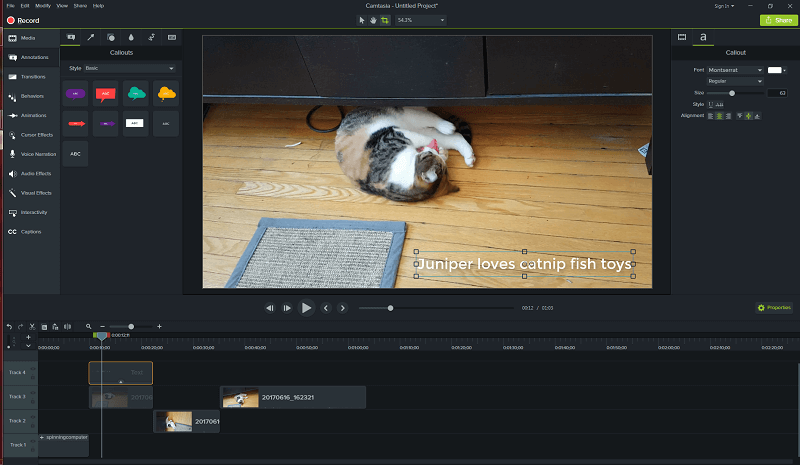
Adicionar sobreposições e efeitos é tão simples quanto adicionar seus arquivos de mídia iniciais. Selecione o tipo de objeto ou efeito que deseja adicionar na lista à esquerda, escolha o tipo apropriado e arraste e solte-o na linha do tempo ou na janela de visualização.
Você pode personalizar completamente todos os aspectos da sobreposição para se adequar ao seu estilo usando a seção de propriedades à direita da janela de visualização.
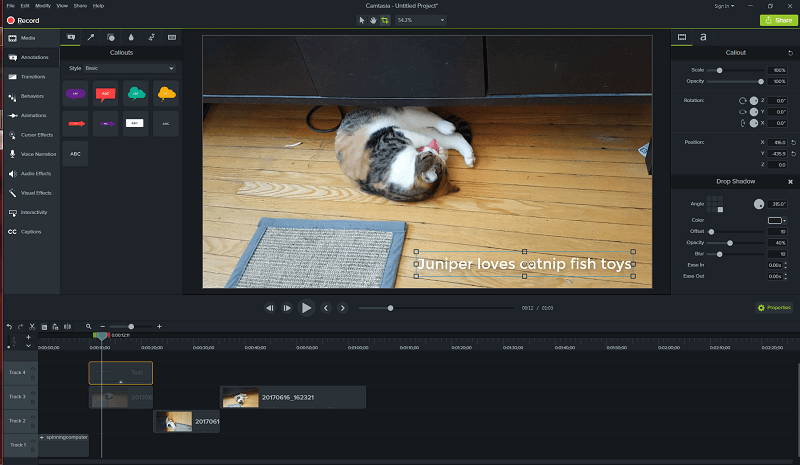
Adicionar efeitos de transição de cena também é fácil – escolha o que você deseja e, em seguida, clique e arraste. Assim que você começar a arrastar, cada elemento em cada faixa exibe um destaque amarelo em quais áreas serão afetadas.
Este é um ótimo design de interface de usuário e facilita a visualização de quanta sobreposição você precisará incluir para fazer com que seus vários elementos sejam mesclados com sucesso.
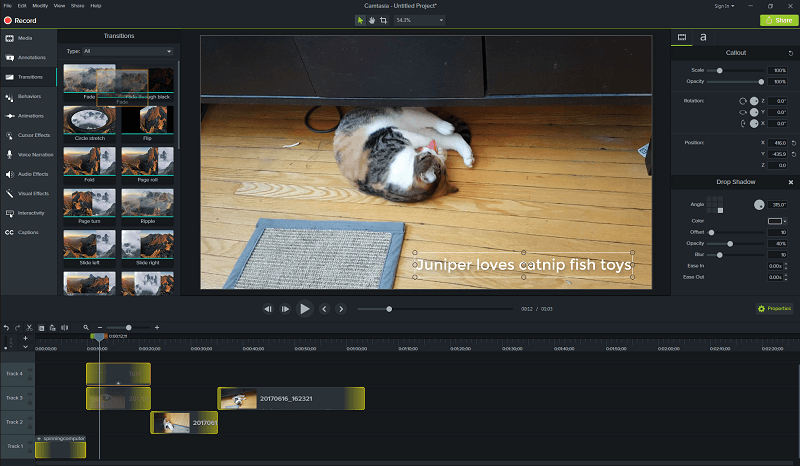
A única vez que me senti um pouco confuso com a interface foi quando me aprofundei no design de alguns dos efeitos predefinidos. Eu queria editar alguns dos comportamentos de animação, e começou a ficar um pouco confuso.
Todas as predefinições do Camtasia são grupos de diferentes elementos combinados em um pacote que pode ser arrastado e solto facilmente em seu projeto, o que torna um pouco difícil encontrar a peça que você deseja editar – especialmente quando você precisa classificar grupos de grupos.
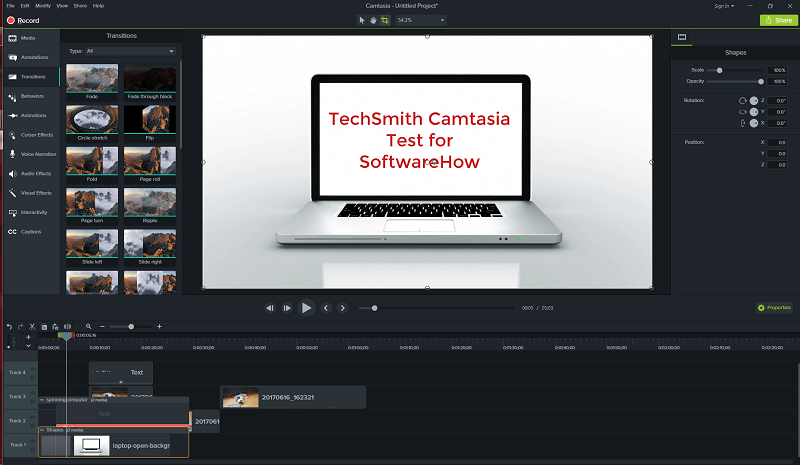
Você não precisa se aprofundar tanto para obter grandes benefícios de suas predefinições, mas para criar algo verdadeiramente profissional e único, você terá que se acostumar a trabalhar nesse nível.
Com um pouco de prática, provavelmente se tornará muito mais fácil, embora esse aspecto da interface provavelmente seria melhor tratado por meio de uma janela pop-up que permite focar no elemento que você está editando.
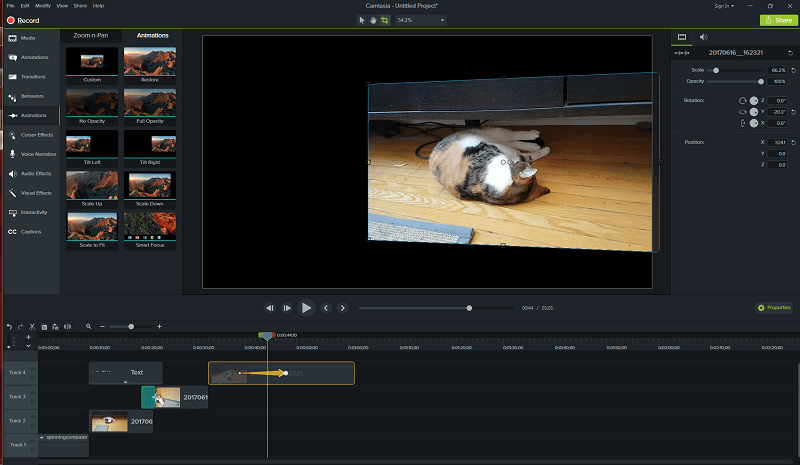
Animar seções do seu vídeo também é bastante fácil. Em vez de brincar com quadros-chave ou outra terminologia confusa, você simplesmente vê uma sobreposição de seta na faixa com a qual está trabalhando, completa com pontos de início e fim que podem ser arrastados para o local certo.
Para obter precisão no nível do quadro, clicar e segurar o ponto mostrará uma dica de ferramenta com o código de tempo exato, outro toque agradável na interface do usuário que facilita a precisão.
Nota do JP: Tenho sentimentos semelhantes com Thomas sobre o uso dos recursos relacionados à mídia ao usar a versão para Mac. A TechSmith torna muito fácil arrastar e soltar, editar e anotar elementos de mídia da maneira que você deseja. Dica profissional: se você é novo na edição de vídeo, recomendo que reserve uma hora ou mais para assistir os tutoriais incríveis Equipe TechSmith feita.
Trabalhando com áudio
O Camtasia não possui tantos recursos de edição de áudio quanto você deseja se for um audiófilo, mas para a maioria dos propósitos, ele pode fazer mais do que suficiente.
Você pode separar rapidamente o áudio de qualquer vídeo importado em uma trilha separada para cortar e aparar, e existem várias opções de edição padrão, como remoção de ruído, nivelamento de volume, ajustes de velocidade e fades.
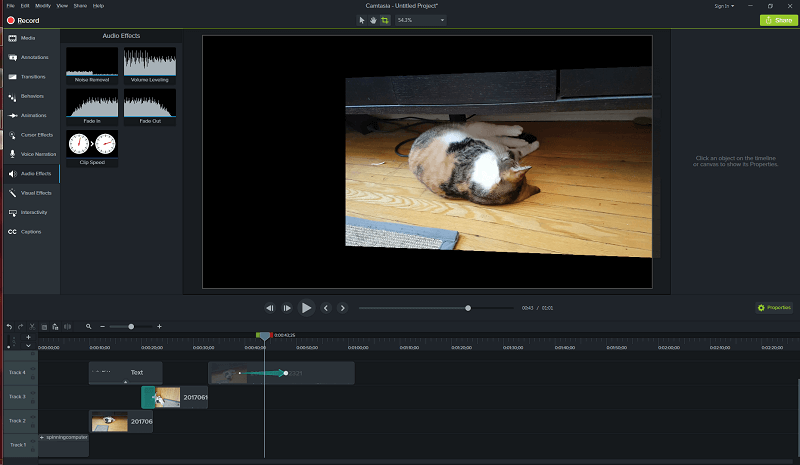
Um dos recursos de áudio mais interessantes e úteis é a capacidade de adicionar narração ao seu vídeo diretamente no programa enquanto você assiste ao que está sendo reproduzido. Isso significa que você não precisa se preocupar em garantir que seu áudio seja sincronizado com seu vídeo, pois você poderá gravar em tempo real enquanto o vídeo é reproduzido.
Caso você esteja se perguntando, eu fiz uma péssima impressão de Sir David Attenborough fazendo um documentário sobre a natureza em Juniper para o teste. De alguma forma, ele acabou soando escocês em vez de inglês…
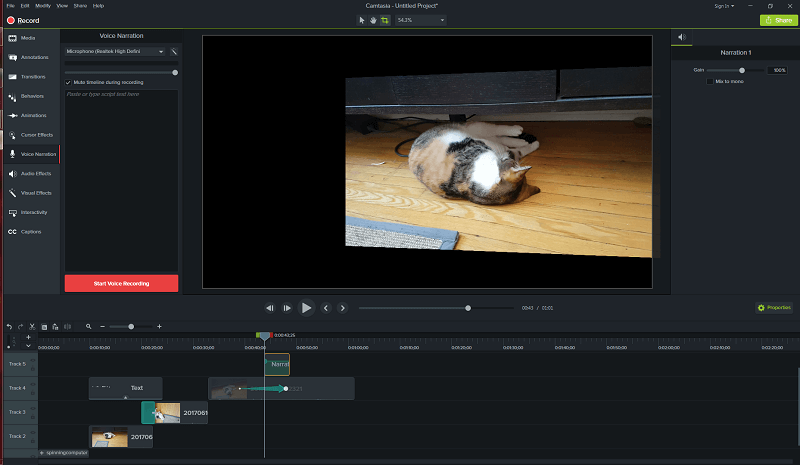
Nota do JP: Eu não esperava que os recursos de edição de áudio fossem tão incríveis. Para ser honesto, eu tentei o Audacity (um software de código aberto software de edição de áudio) para cortar dublagens para o tutorial do aplicativo que fiz. Acontece que perdi algumas horas, porque o Camtasia era poderoso o suficiente para atender a todas as minhas necessidades de edição de áudio. No entanto, gosto do Audacity e ainda o uso ocasionalmente nos dias de hoje.
Recursos de vídeo adicionais
O Camtasia também possui uma variedade de efeitos gerais de vídeo para chroma key (edição de “tela verde”), ajustes de velocidade de vídeo e ajustes gerais de cores. O recurso chroma key é extremamente fácil de usar e você pode definir a cor a ser removida com o conta-gotas em apenas alguns cliques.
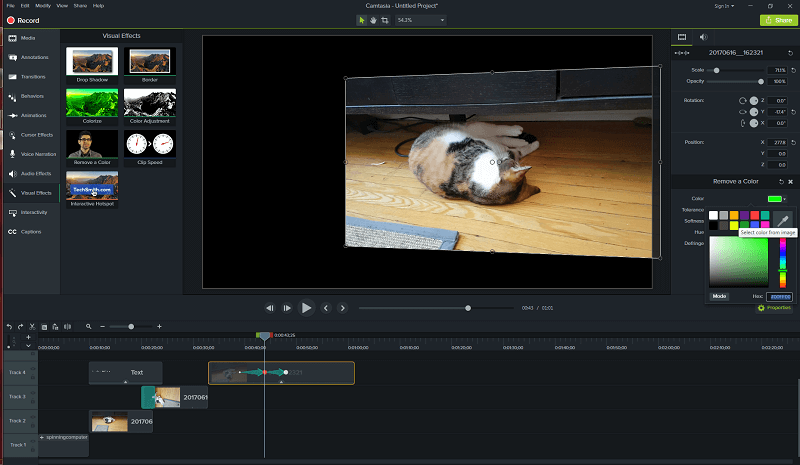
Ele funciona surpreendentemente bem, permitindo que você faça vídeos com chroma key com quase qualquer cor de fundo consistente. Não funciona tão bem no meu vídeo de exemplo, porque o Juniper tem uma cor muito parecida com o piso de madeira, mas é bem fácil de usar.
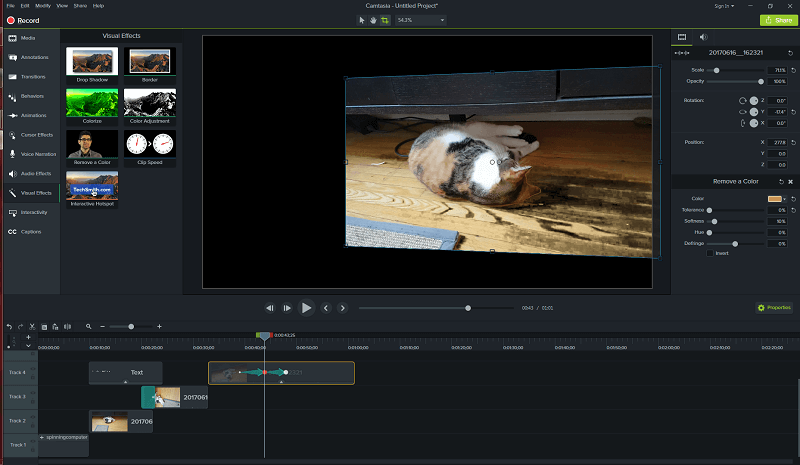
Funções Interativas
Uma das funções mais exclusivas que já vi em um editor de vídeo são os recursos de interatividade do Camtasia. É possível adicionar um hotspot interativo que funciona exatamente como um link padrão da web e até mesmo adicionar questionários interativos.
Esse recurso será mais útil para tutoriais em vídeo e aplicativos de aprendizado interativos, tornando-o incrivelmente útil para professores e outros instrutores que educam on-line.
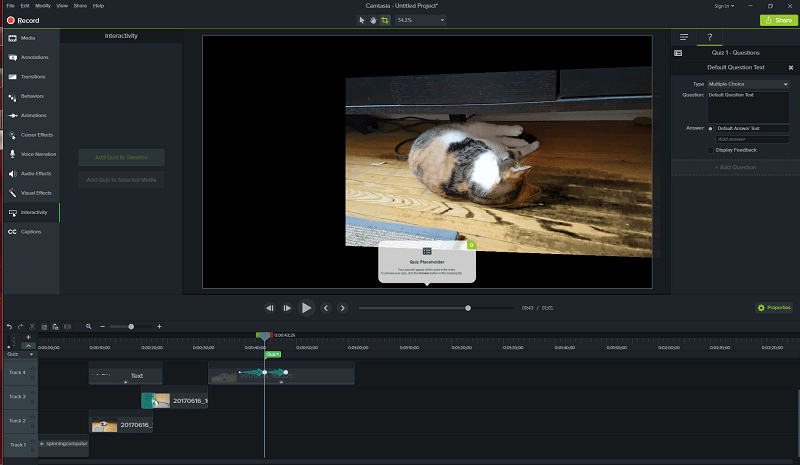
A única coisa a considerar ao usar recursos interativos é que eles exigem que você crie um vídeo MP4 que vem com o Smart Player da TechSmith, caso contrário, o conteúdo interativo não funcionará.
Screen Capture
Para aqueles que fazem vídeos tutoriais ou outro conteúdo de vídeo baseado em tela, você ficará feliz em saber que o Camtasia vem com um gravador de tela embutido que é facilmente acessado com o grande botão vermelho ‘Gravar’ no canto superior esquerdo.
É tudo o que você poderia querer em um gravador de tela, completo com áudio, rastreamento de clique do mouse e gravação complementar de webcam. O vídeo resultante aparece na lixeira de mídia do seu projeto junto com todas as outras mídias do seu projeto e pode ser simplesmente adicionado à linha do tempo como qualquer outro arquivo.
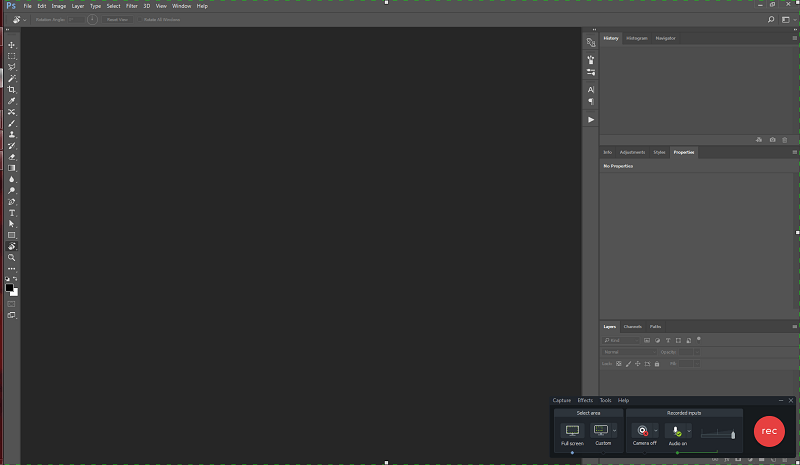
Nota do JP: Sério, esse foi o recurso matador que me fez ir com este produto TechSmith. Por quê? Porque foi o primeiro software de edição de vídeo que suportava a adição de um quadro do iPhone 6 aos vídeos de aplicativos que fiz. Se você tiver a oportunidade de ler esta postagem Eu escrevi anteriormente, você sabe que eu tentei o Screenflow antes de sua competição. Mas o Screenflow não tinha um quadro do iPhone 6 em sua biblioteca de mídia naquela época, então mudei para o Camtasia e achei realmente ótimo.
Renderizando e compartilhando seu vídeo
Uma vez que você finalmente tenha sua obra-prima do jeito que você quer, o Camtasia tem uma variedade de opções para criar seu vídeo final. Você pode criar um arquivo local em seu computador usando qualquer configuração que desejar, ou pode criar um arquivo e fazer com que o Camtasia o carregue automaticamente para o Youtube, Vimeo, Google Drive ou TechSmith’s Screencast.com.
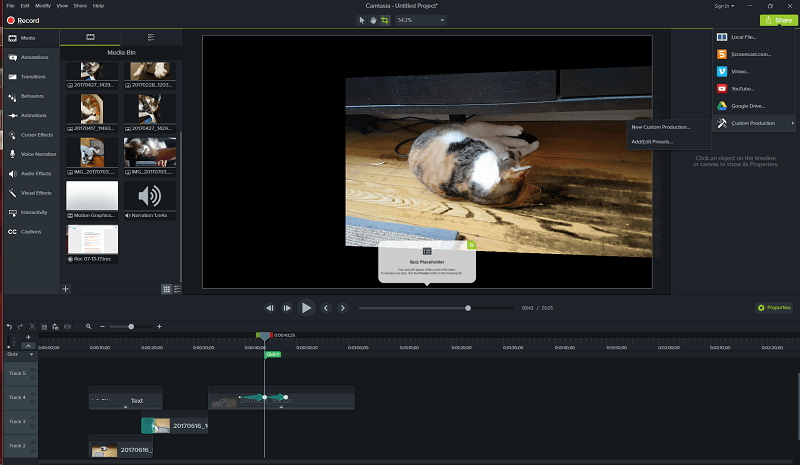
Não tenho uma conta em nenhum desses serviços, exceto no Google Drive, então vamos ver como funciona. Um rápido login e aprovação da minha autenticação de dois fatores (habilite isso para sua própria conta do Google se você ainda não estiver usando – é uma web perigosa lá fora), e estamos fora!
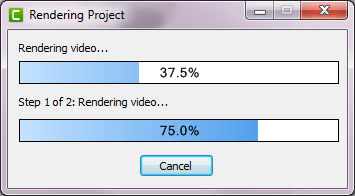
O arquivo foi renderizado e carregado sem problemas! O programa até abriu uma janela no meu Google Drive para visualizar, embora tudo tenha corrido tão rápido que o Google ainda estava processando o vídeo no momento em que a janela de visualização foi aberta.
Razões por trás das minhas classificações
Eficácia: 5/5
O Camtasia é um editor de vídeo incrivelmente poderoso, permitindo que você faça quase tudo o que quiser para criar um resultado de qualidade profissional. Você tem controle total sobre todos os aspectos de arranjo, animação, cor, tempo e qualquer outra coisa que você queira ajustar.
Preço: 3 / 5
Por US $ 299.99 para a versão completa, o software é bastante caro quando comparado a outros editores de vídeo de qualidade profissional, como Adobe Premiere Pro. Dependendo do que você deseja especificamente de um editor de vídeo, você pode obter um melhor valor pelo seu dinheiro.
Facilidade de uso: 4.5 / 5
Considerando o quão poderoso e capaz ele é, a TechSmith fez um ótimo trabalho tornando o programa tão fácil de usar. A interface é definida de forma clara e consistente, e o único problema de usabilidade que experimentei foi relativamente pequeno, com um painel de edição profundo que poderia ser corrigido em uma atualização futura do software.
Suporte: 4.5/5
O programa começa pela primeira vez com um tutorial, e a TechSmith parece estar bastante comprometida em fornecer recursos de treinamento na web. Eles estão continuamente desenvolvendo e atualizando o software para corrigir bugs, e são bons o suficiente para que eu não tenha encontrado nenhum problema durante minha análise. Isso não me deu a chance de testar a capacidade de resposta do suporte, que é a única razão pela qual não dei 5 de 5.
Alternativas ao Camtasia
Wondershare Filmora (Windows / Mac)
Se você está sobrecarregado com o número de recursos encontrados no Camtasia, um programa um pouco mais simples pode preencher seus requisitos. Também é fácil de usar e bem projetado, embora tenha alguns problemas técnicos com alguns dos recursos não essenciais. Também é muito mais barato. Leia a íntegra resenha do Filmora Aqui.
Adobe Premiere Pro (Windows / Mac)
Se você for um usuário da Adobe para outros fins criativos, poderá se sentir mais à vontade com o Premiere Pro. É um programa de edição de vídeo robusto que possui quase todos os mesmos recursos do Camtasia, e alguns que o Camtasia não possui, como acesso à integração do TypeKit, Adobe Stock e Adobe After Effects. A Adobe recentemente mudou seu software de nível superior para um modelo de assinatura, mas você pode obter acesso ao Premiere sozinho por US$ 19.99 por mês ou como parte de todo o conjunto de criatividade e design por US$ 49.99 por mês. Leia nosso completo Revisão do Adobe Premiere Pro Aqui.
Fluxo de tela de transmissão (Somente Mac)
O ScreenFlow é outro grande concorrente do Camtasia para Mac. Com a edição de vídeo sendo seu principal recurso, o aplicativo também permite capturar gravações de tela (de desktop e dispositivos móveis Mac) e compartilhar os vídeos editados na web ou baixá-los diretamente no disco rígido do Mac. Você pode aprender mais com nossos Revisão do ScreenFlow. A única desvantagem do ScreenFlow é que ele é compatível apenas com máquinas Mac, então os usuários de PC precisam selecionar outra opção. Veja as melhores alternativas para o ScreenFlow para Windows aqui.
Editor de Vídeo Movavi (Windows / Mac)
Este software fica em algum lugar entre o Filmora e o Camtasia em termos de recursos e é mais barato do que qualquer um deles. Ele foi projetado mais para um amador do que para um editor de vídeo profissional, mas você ainda pode criar resultados de boa qualidade, apesar da falta de controle que ele permite. Leia nosso revisão detalhada Aqui.
Conclusão
Para usuários que procuram edição de vídeo de qualidade profissional com uma interface fácil de usar, o TechSmith Camtasia é um excelente software. É muito fácil de aprender a usar e é possível passar do download à criação e upload do seu primeiro filme em menos de uma hora.
O bônus adicional de um aplicativo móvel complementar Fuse facilita a transferência de arquivos do seu dispositivo móvel para o seu fluxo de trabalho. A única parte que pode dar uma pausa é o preço, pois você pode obter algum software padrão do setor por um pouco menos – você terá que gastar um pouco mais de tempo aprendendo a usá-lo.
Então, você achou esta avaliação do Camtasia útil? Você já experimentou este aplicativo no seu PC ou Mac? Compartilhe sua experiência abaixo.
Artigos Mais Recentes